win11默认存储位置一般会放在系统盘c盘里,这就会导致存储内容过多会遇到系统盘储量不足的问题,因此我们需要知道win11怎么更改储存位置,就能解决了。
1、首先我们点击底部Windows徽标打开“开始菜单”
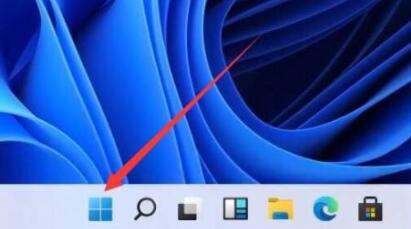
2、接着打开开始菜单里的“设置”
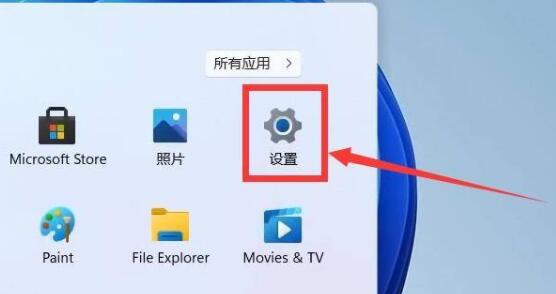
3、然后在系统设置里找到并打开“存储”设置。
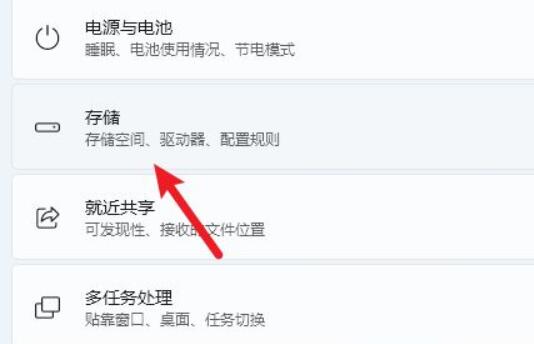
4、随后展开高级存储设置,点击“保存新内容的地方”
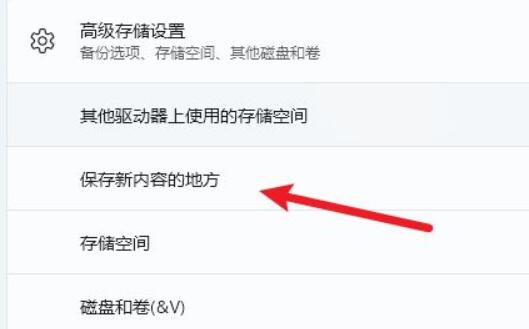
5、进入后,我们就可以更高软件、文档、图片等内容的保存位置了。
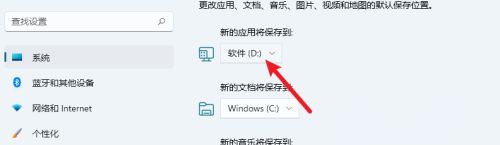
相关文章:截屏的图片保存在哪里
建议大家即使没有遇到c盘不足,也修改一下默认保存位置。
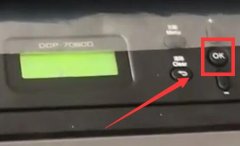 联想打印机清零操作步骤
联想打印机清零操作步骤
我们在打印机墨盒快用完的时候,经常会很尴尬,不知道要不要......
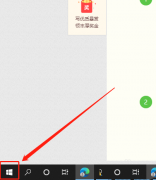 Win10平板模式怎么隐藏任务栏图标-Win10教
Win10平板模式怎么隐藏任务栏图标-Win10教
一些网友表示还不太清楚Win10平板模式怎么隐藏任务栏图标的相......
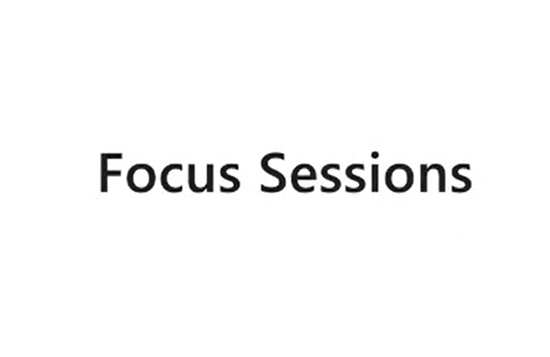 Windows 11 的新“Focus Sessions”功能集成了
Windows 11 的新“Focus Sessions”功能集成了
Windows 11 将在我们知道之前出现,一位微软高管刚刚取笑了一项......
 如何在 Windows 11 上下载 KB5010795 并安装
如何在 Windows 11 上下载 KB5010795 并安装
如果您没有在系统上自动获得此补丁,这里有几种方法可以确保......
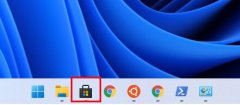 win11安装wsl教程
win11安装wsl教程
现在有很多用户喜欢在win11系统中安装wsl子系统,能够让自己的......
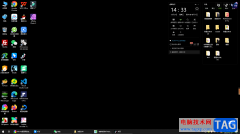
win10电脑在当下是十分受欢迎的一款操作系统,很多小伙伴的电脑系统都是win10,在使用该系统的时候,你可以感受到该系统的高级性能十分的不错,但是不免会遇到需要解决的操作问题,有些...
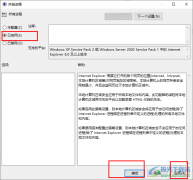
很多小伙伴之所以会喜欢使用Win10系统,就是因为Win10系统中的功能十分的丰富,能够满足我们对于电脑操作的各种需求,同时也能帮助我们解决电脑使用过程中遇到的各种问题,例如当我们无...
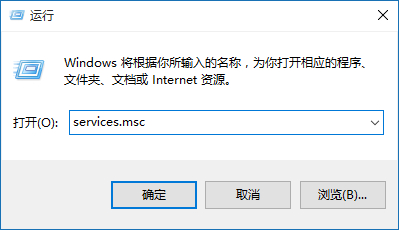
一般操作Windows10系统都知道Windows10系统有着一个看似便利实则非常烦人的自动更新,Windows10系统可以在无用户们选择的情况下对系统进行任何的最新更新即便有一些更新并没有丝毫的用处,并且...
开始用Win7系统时,大家对这个新功能可能会很不习惯,QQ来消息了,在看电影或听歌,声音一下变小了,只要设置下就可以了。...
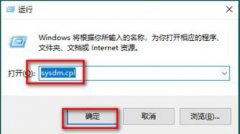
很多用户在安装了win10系统之后都在桌面遇到了很多数字文件夹,那么该怎么解决它们呢?下面就给你们带来了win10桌面一大堆数字解决方法,快来看看吧。...
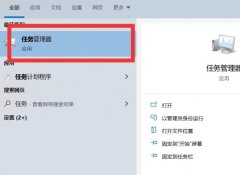
win10系统出来以后很多的小伙伴使用它都觉得不是非常的流畅,其实很多都是因为没有进行优化,那么该怎么做呢?下面就为大家带来最流畅的优化设置。...
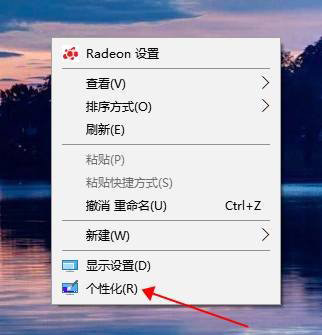
一般操作Windows10系统在电脑桌面上找不到熟悉的我的电脑图标,这对于有些用户来说,比较难适应,这不近日就有...

就在微软公司发布了win101909操作系统之后,许多小伙伴们得到消息之后便纷纷将自己的电脑安装更新。不过有的小伙伴在系统更新的过程中发现系统更新速度的特别慢。对于这种问题小编觉得可...
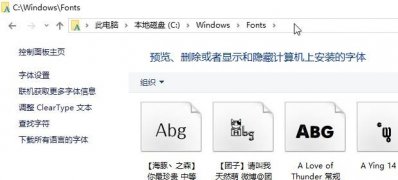
近日有Windows10系统用户来反应,在使用电脑中下载新字体之后,该如何使用新字体呢?对于这个问题该如何解决呢?...

我们的电脑在更细安装了win101903版本之后,有的小伙伴们发现电脑的主题变成了白色,想要调整成黑色或者是其它颜色不知道该怎么做。对于这种问题小编认为这个不是win101903的bug,这是此次更...

我们在使用win10操作系统的时候,如果是1909版本,可能有的用户就会遇到win101909应用自启动的情况。小编觉得我们可以在系统开机选项中 进行设置。详细内容请见下文~...
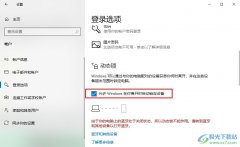
有的小伙伴在每次离开电脑时都需要将电脑进行锁屏或是休眠操作,当我们忘记进行这些操作时,我们的电脑就会处于信息泄露的危险境地中。其实在Win10系统中,我们可以选择开启动态锁功能...
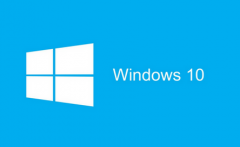
有的小伙伴们可能就会发现更新之后一部分功能可能就会出现无法使用的情况。对于更新升级win101909后夜间模式失效的情况,小编觉得我们可以在命令提示符中通过代码进行相关的修复即可。...
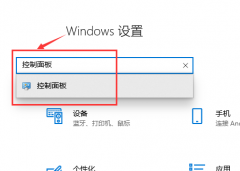
在我们使用win10系统的时候,有部分用户更新版本后却不喜欢或者是操作不习惯,就想要退回以前的版本。那么今天小编就来告诉大家回退到以前版本的方法。...

心灵终结一问世就受到了很多老玩家的关注,后来更新都进行了下载并体验,不过在win10上玩的小伙伴很多都遇到了闪退的情况,今天就给你们带来了解决的方法来看看吧。...